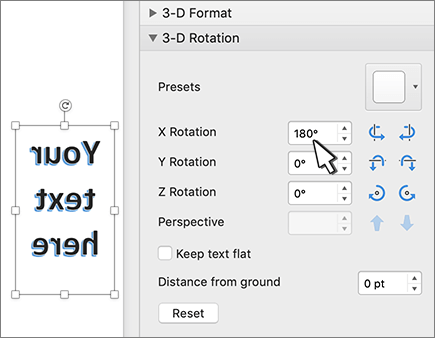Untuk membalikkan teks (atau cermin) dalam dokumen, Anda harus memasukkan teks dalam kotak teks terlebih dahulu. Setelah membalikkan teks, Anda dapat menghapus tampilan dari menggunakan kotak teks dengan menghapus kerangka.
Menggunakan kotak teks
-
Sisipkan kotak teks di dokumen Anda dan ketik dan format teks Anda.
Untuk detail selengkapnya, lihat Menambahkan, menyalin, atau menghapus kotak teks.
-
Klik kanan kotak dan pilih Format Bentuk.
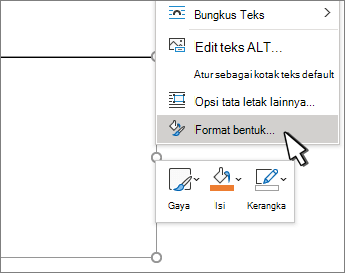
-
Di panel Format Bentuk , pilih Efek.
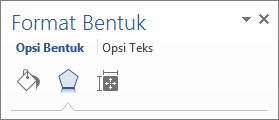
-
Di bawah Rotasi 3D, dalam kotak Rotasi X , masukkan 180°.
Catatan:
-
Jika kotak teks terisi warna, Anda dapat menghapus warna di panel Format Bentuk. Di bawah Opsi Bentuk, pilih tab Isian & Garis

-
Jika Anda ingin menghapus kerangka kotak teks, klik kanan kotak teks, pilih Kerangka di toolbar mini yang muncul, dan pilih Tanpa Kerangka.
-
Menggunakan teks WordArt
-
Pilih WordArt untuk dicerminkan.
Untuk informasi selengkapnya, lihat Menyisipkan WordArt.
-
Pilih Format Bentuk atau Format Alat Menggambar.
-
Pilih Efek Teks > Rotasi 3D > Opsi Rotasi 3D.
-
Di bawah Rotasi 3D, atur Rotasi X ke 180°.
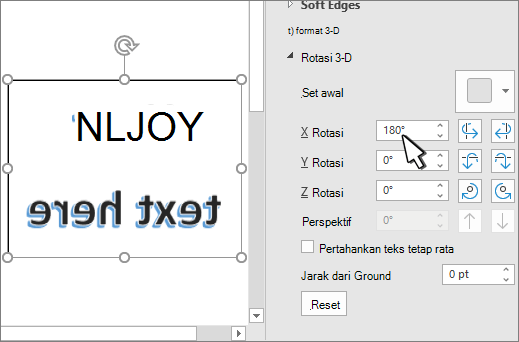
Menggunakan kotak teks
-
Sisipkan kotak teks di dokumen Anda dan ketik dan format teks Anda.
Untuk detail selengkapnya, lihat Menambahkan, menyalin, atau menghapus kotak teks di Word.
-
Pilih kotak lalu pilih Panel Format.
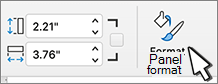
-
Di panel Format Bentuk , pilih Efek.
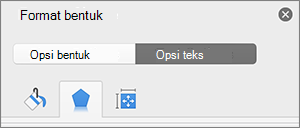
-
Di bawah Rotasi 3D, dalam kotak Rotasi X , masukkan 180°.
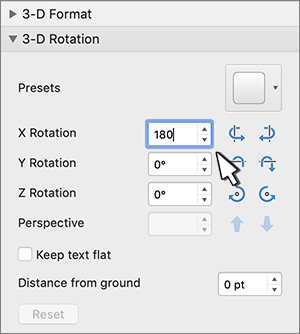
Catatan: Jika kotak teks terisi warna, Anda dapat menghapus warna di panel Format Bentuk. Di bawah Opsi Bentuk, pilih tab Isian & Garis

Menggunakan teks WordArt
-
Pilih WordArt untuk dicerminkan. Untuk informasi selengkapnya, lihat Menyisipkan WordArt.
-
Pilih Format Bentuk.
-
Pilih Efek Teks > Rotasi 3D > Opsi Rotasi 3D.
-
Di bawah Rotasi 3D, atur Rotasi X ke 180°.